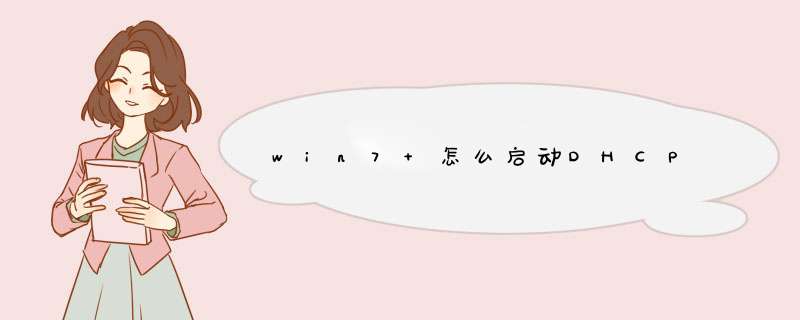
启动方法如下:
1.在键盘上按下“WIN+R”键,在运行框里输入“cmd”,点击 确定 按钮。
2.在命令框里输入“services.msc”,并按回车键。
3.等待几秒钟之后会d出一个服务窗口,滚动鼠标滚轮或者是向下拖动右边滑条。
4.找到名称为“DHCP Client”项,双击鼠标左键。
5.在d出的窗口点击“确定”按钮,这时候dhcp服务器便设置启动成功了。
1、在桌面任务栏中击右键,选择“启动任务管理器”菜单,打开任务管理器主页面;
2、打开任务管理器主页面之后,点击页面顶部“服务”选项卡,点击底部“服务”按钮;
3、打开任务管理器主页面之后,找到DHCP Client服务项,对该服务项击右键;
4、在d出的右键菜单中,选择“启动”选项,启动该项服务;
5、等待该项服务正常启动之后,网络即可正常访问;
6、双击打开该项服务设置页面,选择启动类型为“自动”,并点击“确定”按钮保存该项设置,确保该项服务的正常启动,避免此问题重复出现。
win7开启DHCP服务的步骤:
1、选择桌面上的计算机,鼠标右键选择管理;
2、展开服务和应用程序——服务,找到DHCP Client,双击;
3、启动类型:选择自动,点确定;
4、重启机器生效。
欢迎分享,转载请注明来源:内存溢出

 微信扫一扫
微信扫一扫
 支付宝扫一扫
支付宝扫一扫
评论列表(0条)